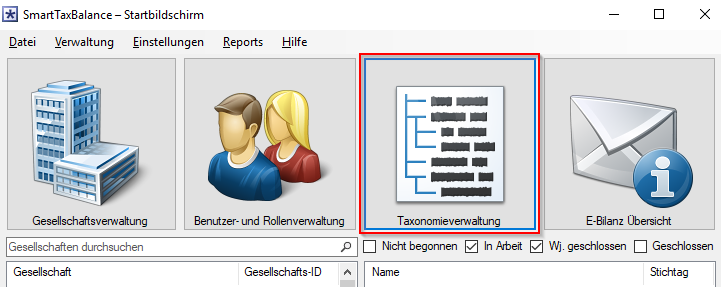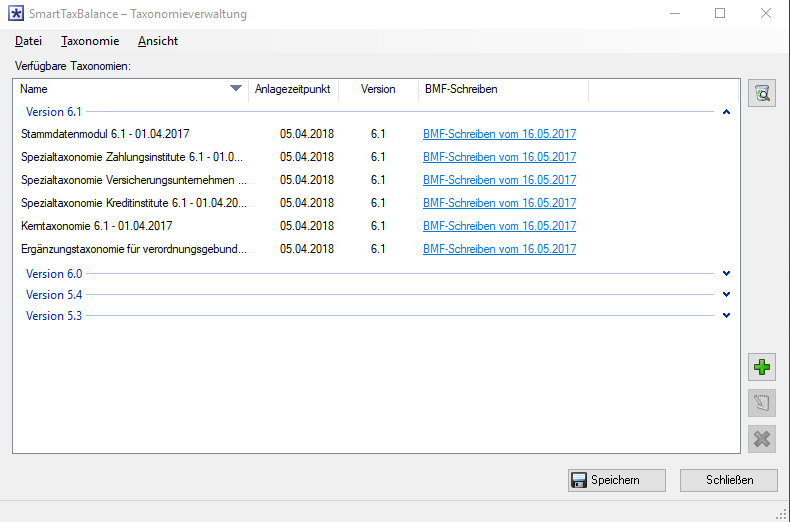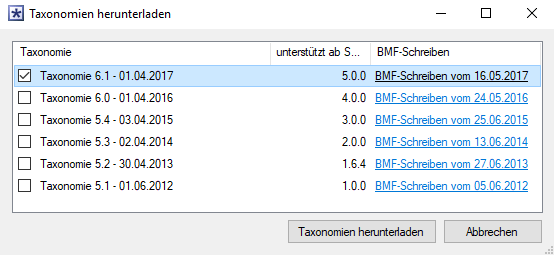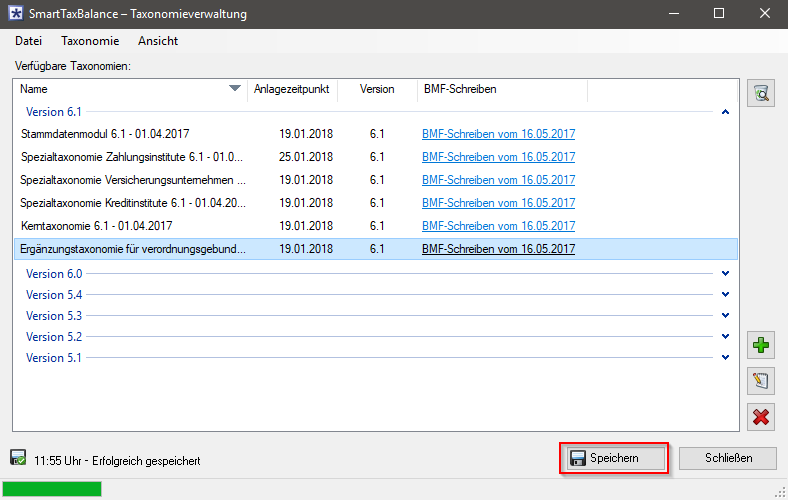Taxonomieverwaltung
SmartTaxBalance verfolgt hinsichtlich der Verwendung von Taxonomien einen generischen Ansatz. Taxonomien sind initial nicht fest in der Anwendung hinterlegt, sondern werden flexibel (je nach benötigten Taxonomiearten) durch den Anwender importiert. Der Import erfolgt pro Taxonomie einmalig. Importierte Taxonomien stehen anschließend allen Anwendern für die E-Bilanz zur Verfügung.
Die Administration erfolgt im Dialog Taxonomieverwaltung und ist im Startbildschirm aufrufbar:
Der Dialog Taxonomieverwaltung listet in einer gruppierten Ansicht alle bereits importierten Taxonomieversionen mit den dazugehörigen Taxonomiearten auf. In der Spalte Anlagezeitpunkt wird der Anlagezeitpunkt (Importzeitpunkt) dokumentiert. Zu jeder Taxonomie kann auch das korrespondierende BMF-Schreiben aufgerufen werden. Im Auslieferungszustand der Software ist keine Taxonomie hinterlegt.
Taxonomie in SmartTaxBalance importieren
Nach einem Klick auf den Plus Button () öffnet sich ein neuer Subdialog. Der Anwender kann zwischen drei Importtypen auswählen:
- Option 1: Taxonomie herunterladen EMPFEHLUNG
- Option 2: Ordner nach Taxonomie durchsuchen (vorab muss die Taxonomie in diesem Fall von www.esteuer.de heruntergeladen und entpackt bzw. extrahiert werden)
- Option 3: Taxonomie-Datei oder Zip-Archiv hinzufügen (vorab muss die Taxonomie in diesem Fall von www.esteuer.de heruntergeladen werden)
Praxishinweis
Der Importtyp "Taxonomie herunterladen" wird empfohlen. Voraussetzung hierfür ist eine bestehende Internetverbindung.
Die Taxonomieversion (oder mehrere) ist durch den Anwender auszuwählen. Anschließend auf "Taxonomie herunterladen" klicken:
Es öffnet sich ein neues Fenster, in dem ein lokaler Speicherort (z.B. der Desktop) für das Taxonomiepaket angegeben werden muss. Dies ist notwendig, da SmartTaxBalance die einzulesenden Taxonomien temporär lokal speichern muss, um sie einlesen zu können. Diese Dateien können nach dem Import der Taxonomie wieder gelöscht werden:
Bei den Importoptionen 2 und 3 (siehe oben) entfällt dieser Schritt. Die Taxonomiedateien sind in diesen Fällen zuvor von www.esteuer.de herunterzuladen (und lokal zu speichern).
Die nun verfügbaren Taxonomien sind durch den Anwender auszuwählen:
Praxishinweis
Das Stammdatenmodul ist unabhängig von der verwendeten Taxonomieart immer auszuwählen. Die Kerntaxonomie stellt den Industriekontenrahmen dar. Die einzelnen Taxonomiemodule- und arten sind gesondert dokumentiert.
Praxishinweis
Je nach Umfang der importierten Taxonomiearten kann das Einlesen der Daten mehrere Minuten in Anspruch nehmen. Bitte brechen Sie den Vorgang nicht ab!
Nach dem Einlesen der Taxonomie muss der Dialog gespeichert werden.
Taxonomie aus einem Ordner auswählen
Sollte die Option die Taxonomie herunterladen nicht zur Verfügung stehen, weil z.B. keine Internetverbindung zugelassen wird, kann die Taxonomie auch aus einem [lokal gespeicherten] Ordner in SmartTaxBalance eingelesen werden. Hierfür muss die gewünschte Taxonomie durch den Anwender zuvor von der Seite www.esteuer.de als Zip-Archiv heruntergeladen werden. Alternativ kann auch AMANA die Taxonomiepakete zur Verfügung stellen.
Bitte wählen Sie auf www.esteuer.de zunächst die Taxonomieversion und anschließend den Download der Taxonomien im XBRL-Format aus. Bitte laden Sie für diese Zwecke nicht die Excelvisualisierungen herunter:
Die nun lokal gespeicherte Taxonomie kann für Zwecke des Imports in SmartTaxBalance verwendet werden. Für den Import bestehen die zwei nachfolgend beschriebenen Optionen [Taxonomie-Datei oder Zip-Archiv hinzufügen / Ordner nach Taxonomien durchsuchen].
Taxonomie-Datei oder Zip-Archiv hinzufügen
Nach einem Klick auf den entsprechenden Buttonoder Menüeintrag muss das lokal gespeicherte Zip-Archiv ausgewählt werden. Nach der Auswahl öffnet sich ein neues Fenster, in dem die Taxonomiearten ausgewählt werden. Es ist auch eine Mehrfachauswahl zulässig. Unabhängig von der Taxonomieart ist das Stammdatenmodul beim initialen Import einer Taxonomieversion immer auszuwählen.
Die restlichen Schritte zum Einspielen der Taxonomie sind gleichlaufend zu der Option Taxonomie herunterladen und im vorangehenden Kapitel beschrieben.
Ordner nach Taxonomien durchsuchen
Nach einem Klick auf den entsprechenden Button oder Menüeintrag muss der bereits entpackte Ordner ausgewählt werden [d.h. die Zip-Datei wird zuvor extrahiert]. Die restlichen Schritte zum Einspielen der Taxonomie sind gleichlaufend zu der Option Taxonomie herunterladen und im vorangehenden Kapitel beschrieben.